イメージの編集
イメージ・ビューアを使用すると、次のような方法でイメージを操作できます。
-
保存する領域を選択する
-
イメージを回転、反転、または拡大縮小する
パレット・ツールの使い方
[パレット] ダイアログ・ボックスには、イメージを操作するためのツールがあります。
図 14-3 [パレット] ダイアログ・ボックス
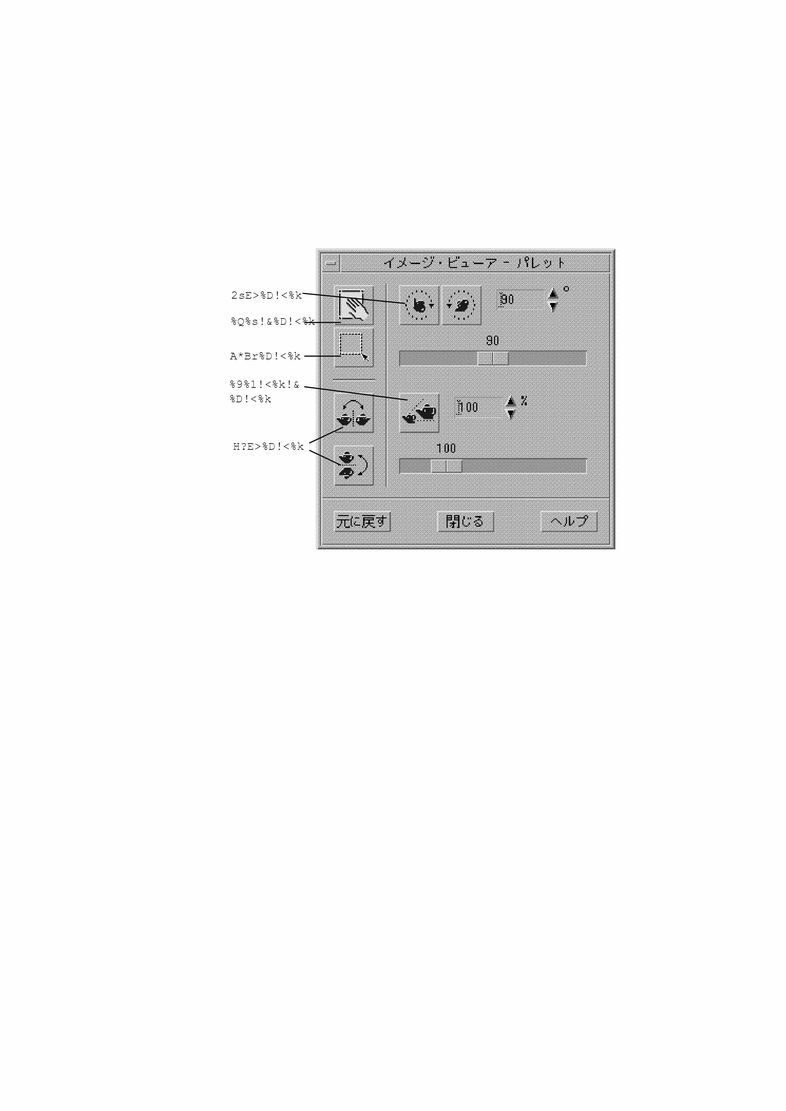
パレットを自動的に表示するには
通常、イメージ・ビューアのパレットは、[編集] メニューから [パレット] を選択して表示します。しかし、次のように設定すると、文書を開くたびにパレットを自動的に表示できます。
新しいファイルとして保存する領域を選択するには
ある領域のイメージまたはページを切り取って、その領域を新しいファイルとして保存できます。
-
パレットが表示されていない場合は、[編集] メニューから [パレット] を選択します。
-
パレットの [選択] ツールをクリックします。
-
ポインタを [表示] ウィンドウに移動します。
-
新しいイメージとして保存する領域の隅にターゲット・ポインタを置いて、反対の隅までマウス・ボタン 1 を押したままドラッグします。
定義された領域の周りに枠が描かれます。

-
[ファイル] メニューから [選択を別名保存] を選択します。
[選択を別名保存] ダイアログ・ボックスが表示されます。
-
ファイルを書き込むためのファイル形式を選択します。
形式のリストは、「イメージ・ビューアのファイル形式」を参照してください。
-
(省略可能) [ファイル] メニューの [ページをイメージで保存] を選択して、ダイアログ・ボックスを開き、[圧縮] メニュー・ボタンから圧縮方式を選択します。
デフォルト値は [なし] (圧縮なし) です。ファイルを圧縮すると、必要なディスク容量が減ります。
-
(省略可能) [ファイル] メニューの [ページをイメージで保存] を選択して、ダイアログ・ボックスを開き、ファイルを保存するためのカラー数を [カラー] メニュー・ボタンから選択します。
この選択は、使用しているモニタの種類によって異なります。
-
[了解] をクリックします。
イメージを回転するには
-
パレットが表示されていない場合は、[編集] メニューから [パレット] を選択します。
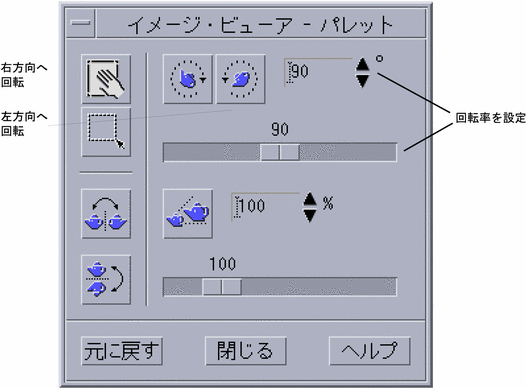
-
イメージまたはページの回転率を指定します。
デフォルト値は 90 度です。この値は、次のいずれかの方法で変更できます。
-
[回転角度] フィールドをダブルクリックして、数字を入力する
-
矢印ボタンをクリックする
-
スライダをドラッグする
-
-
回転ツールのどれかをクリックして、イメージまたはページを右か左に回転させます。
[回転角度] フィールドの値に従って、イメージまたはページが回転します。
-
最後に保存された方向にイメージを復元するには、[元に戻す] をクリックします。
イメージを反転するには
-
反転ツールのどれかをクリックして、現在表示されているイメージまたはページを反転させるか、そのミラー・イメージを作成します。
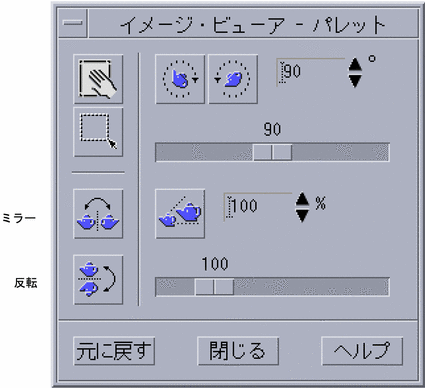
-
最後に保存した方向にイメージを復元するには、[元に戻す] をクリックします。
イメージのサイズを変更するには
-
パレットが表示されていない場合は、[編集] メニューから [パレット] を選択します。
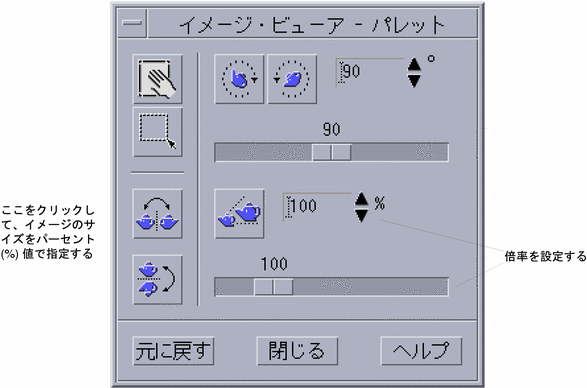
-
倍率を指定します。
デフォルト値は 100% です。この値は、次のいずれかの方法で変更できます。
-
[パーセント] フィールドをダブルクリックして、数字を入力する
-
矢印ボタンをクリックする
-
スライダをドラッグする
-
-
[スケール] ツールをクリックします。
[パーセント] フィールドの値に従って、イメージのサイズが変更されます。
-
最後に保存されたサイズにイメージを復元するには、[元に戻す] をクリックします。
編集操作を元に戻すには
保存していない編集操作を取り消すには、次の 2 つの方法があります。
-
[編集] メニューから [元に戻す] を選択して、イメージまたはページに対して最後に行なった保存していない編集内容を取り消します。
-
パレットの [元に戻す] ボタンをクリックして、保存していないすべての変更を取り消し、最後に保存したイメージまたはページを表示します。
- © 2010, Oracle Corporation and/or its affiliates
